Quando un virus entra in un computer, il sistema operativo spesso diventa molto lento o non si avvia affatto. In questi casi, è impossibile utilizzare un programma antivirus per trovare e rimuovere il virus. Quindi è necessario avviare il sistema operativo in modalità provvisoria e solo successivamente utilizzare l'antivirus.
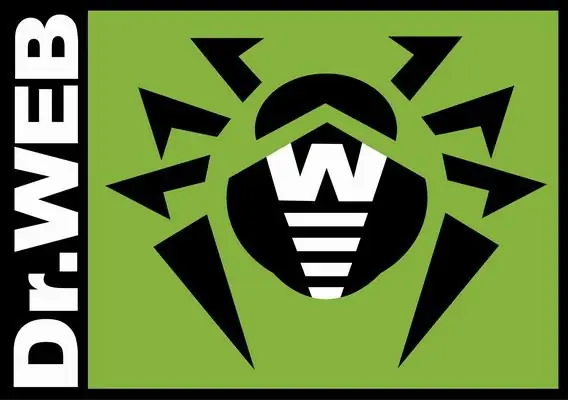
È necessario
Computer con sistema operativo, antivirus
Istruzioni
Passo 1
Avvia il computer, premi il tasto F8 all'avvio, a volte in alternativa a F5 o F12. Viene visualizzato un menu per la selezione delle opzioni per il caricamento del sistema operativo. Seleziona l'opzione "Modalità provvisoria".
Passo 2
Il sistema si avvierà in modalità provvisoria. In alcuni casi, questo processo di avvio di Windows può richiedere molto tempo. Non premere alcun tasto durante questo tempo. Dopo l'avvio di Windows, vedrai una schermata nera e un avviso che il sistema operativo è in modalità provvisoria, mentre alcune funzioni potrebbero essere bloccate.
Passaggio 3
Verifica se l'antivirus è stato caricato automaticamente in modalità provvisoria. In caso contrario, avvialo manualmente. Per fare ciò, seleziona il componente Scansione computer dal menu del programma antivirus. Tieni presente che il processo di scansione del computer in modalità provvisoria non è disponibile su tutti gli antivirus. Nel menu delle destinazioni di scansione, seleziona tutte le partizioni del disco rigido e tutte le unità flash collegate, se presenti.
Passaggio 4
Il processo di scansione del computer inizia. Non intraprendere alcuna azione durante questo periodo. Assicurati di attendere il completamento della scansione del tuo computer.
Passaggio 5
Se l'antivirus è stato in grado di rilevare programmi dannosi, verrà visualizzato un elenco di azioni da intraprendere nei loro confronti. Non è necessario rimuovere completamente i file contenenti malware dal tuo computer. Questi possono includere i file di cui hai bisogno. Selezionare l'azione Quarantena. Elimina i file che non possono essere messi in quarantena dal tuo computer.
Passaggio 6
Riavvia il computer in modalità normale. Se i virus sono isolati, il sistema dovrebbe funzionare normalmente. Vai al menu dell'antivirus e seleziona "Utilità" e la scheda "Quarantena". Guarda quali file ci sono. Se i file di cui hai bisogno non sono presenti, seleziona il comando "Cancella quarantena".






